Как установить симс 4 с диска
Прежде чем приступить к установке игры The Sims 4 Коллекционное издание, убедитесь, что ваш компьютер соответствует параметрам системных требований The Sims 4.
Обратите внимание на то, что для установки игры The Sims 4 Коллекционное издание необходимо использовать два диска, которые вы найдёте в коробочке с игрой. Также вам будут необходимы подключение к сети Интернет и учётная запись Origin (если её ещё нет, то при установке игры вам предложат установить Origin-клиент).
Установка The Sims 4 Коллекционное издание
1. Вставьте диск 1 (Disc 1) в дисковод и следуйте инструкциям, появляющимся на экране.
Если меню автозапуска не открывается автоматически, запустите программу установки вручную. Для этого выберите (в Windows® 7/8, Windows Vista® или Windows® XP) «Пуск» > «Выполнить», затем введите в текстовом поле D:\AutoRun.exe и нажмите кнопку «OK» (если ваш дисковод обозначен другой буквой, введите её вместо D:).
Появится приветственное окошко установки игры. Выбираем "Продолжить".
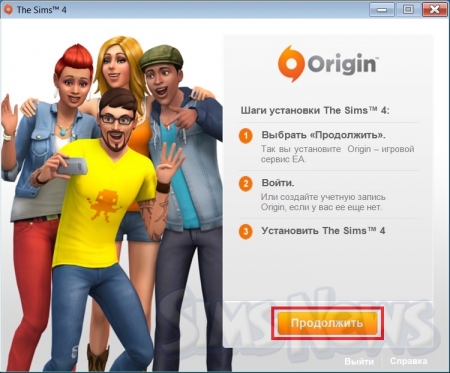
2. После открытия вкладки Мои игры в Origin, будет необходимо активировать The Sims 4 - ввести регистрационный код игры и нажать «Далее». Код написан на инструкции, которую вы найдёте в коробочке с игрой.
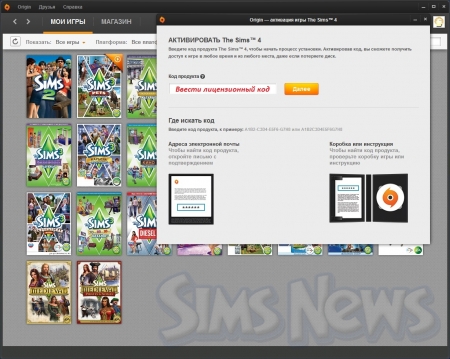
3. Подтвердите выбор продукта - The Sims 4 Коллекционное издание.
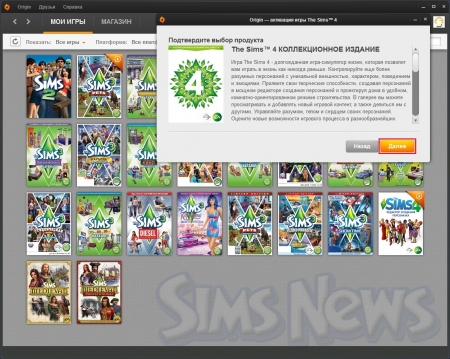
Выбираем "Далее".
4. Появится окошко, свидетельствующее об успешной активации игры для вашей учётной записи Origin.
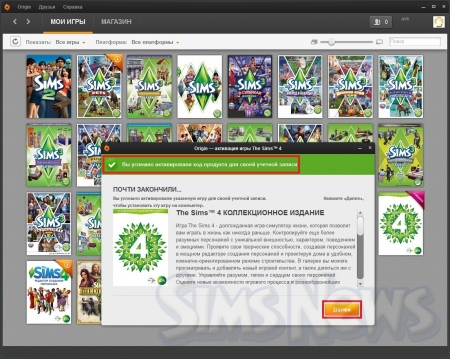
Выбираем "Далее".
5. Начинается подготовка к установке игры (данный этап может занять довольно много времени).
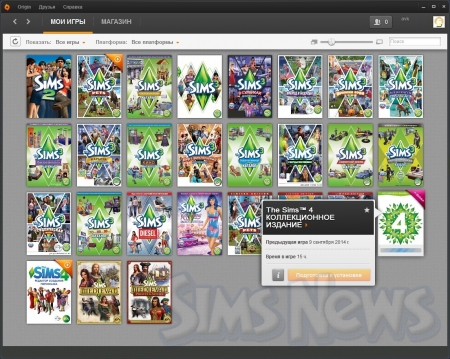
6. Выбираем язык.
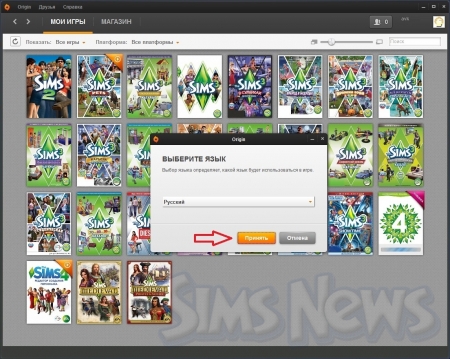
По умолчанию выбран Русский язык. Нажимаем "Принять".
7. Выбираем параметры установки игры.
Автоматически игра установится на диск C (C:\Program Files (x86)\Origin Games\The Sims 4). Если необходимо установить игру на другой диск, выбираем "Изменить. ".
По умолчанию произойдёт создание ярлыка игры на рабочем столе и в меню "Пуск". При желании можно отказаться от этого, сняв галочки напротив соответствующих пунктов.
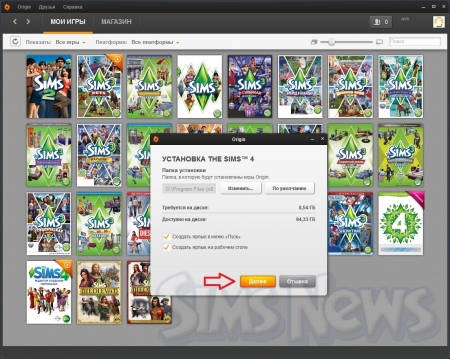
Выбираем "Далее".
8. Читаем и принимаем условия Лицензионного соглашения с конечным пользователем, далее нажимаете кнопку "Установить сейчас".
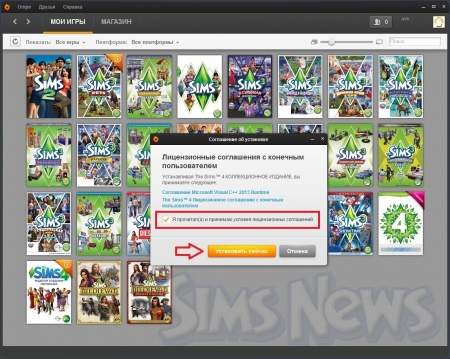
9. Начинается установка игры Sims 4.
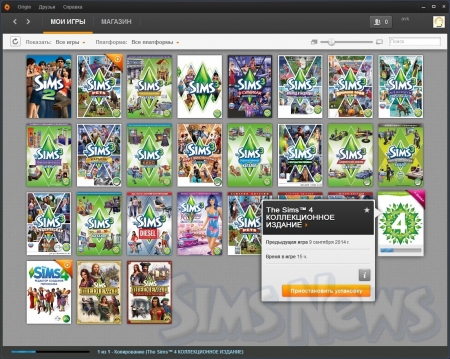
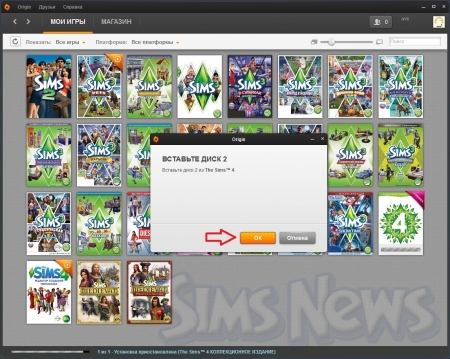
Вставляем в дисковод диск 2 (Disc 2) и нажимаем "OK".
11. На рабочем столе появляется ярлык игры The Sims 4.
Происходит загрузка скачиваемых (цифровых) бонусных предметов коллекционного издания The Sims 4 (наборы «Пора на вечеринку» и «Гуляем всю ночь», музыка из игры и эксклюзивный игровой контент от Origin - шапки в виде животных).
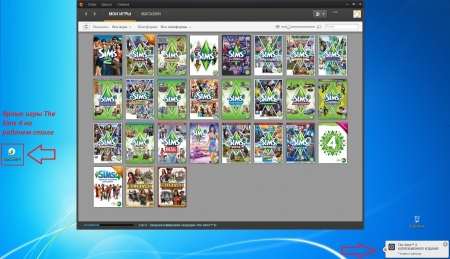
12. Установка завершена!
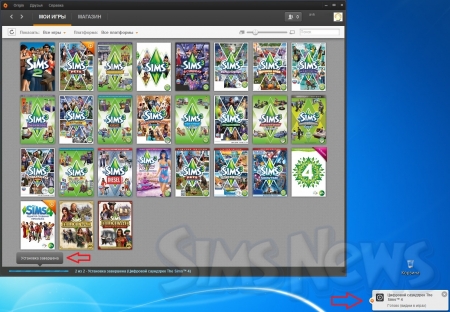
Как только установка завершится, вы сможете запустить игру из Origin, меню «Пуск» или ярлыка на рабочем столе.
Для запуска игры, должен быть осуществлён вход в Origin (возможен и автономный режим работы Origin, т.е. без доступа к сети). НО, чтобы в игре был доступ к бонусным предметам, необходимо подключение к сети Интернет.Чтобы прослушать музыку из игры, запустите приложение Origin и в свойствах игры The Sims 4 напротив "Цифровой саундтрек The Sims 4" нажмите "Запуск".
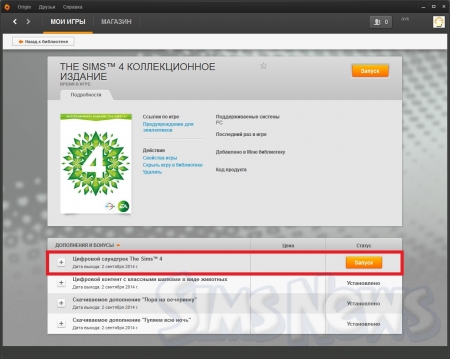
На компьютере музыка находится по адресу С:\Program Files (x86)\Origin Games\The Sims 4\Soundtrack.
Если у вас возникли затруднения с установкой игры The Sims 4, вы можете задать вопросы на нашем форуме в разделе Техподдержки .
Стоит отметить, что большинство скачанного вами материала может оказаться в формате архива: .rar, .zip, .7z. Для работы с ними потребуется скачать одноименные программы и разархивировать архив.

Установка других форматов.
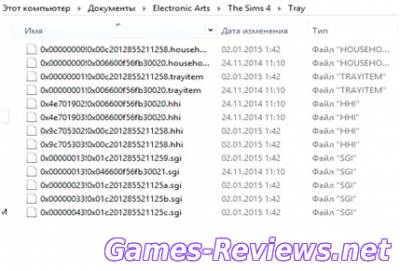
Конфликты дополнительных материалов с игрой
Если вдруг по каким-либо причинам в игре стали возникать зависания или ошибки, в первую очередь вспомните, не скачивали ли вы материалы для игры с непроверенных сайтов или от неизвестных авторов, такие файлы попадают под подозрение в первую очередь. Чтобы выявить конфликтующий файл копируем в стороннюю папку содержимое папки Mods. А теперь поочередно удаляемфайлы и проверяем игру. Процесс достаточно трудоемкий. Поэтому стоит скачивать только с проверенных сайтов.
Чаще всего причиной являются установленные моды, так как у игры постоянно выходят обновления и структура игры немного, но меняется. Для каждой версии игры подходит своя версия мода, не забывайте проверять обновления модов на сайтах авторов и проблем возникнуть у вас не должно.
Подробное описание процесса установки, для тех, у кого возникли сложности.
Прежде чем скачивать игру у вас должна быть установлена программа для работы с торрент-файлами. Если у вас его нет, скачайте любую из популярных программ:
Почему не скачивать напрямую, без торрента? Вы не захотите перекачивать 19 Гб в случае обрывов связи или при ошибках вашего браузера. Та же проблема и с облаком.
Установка Симс 4
1. Когда скачаете – переходите в папку и запускайте setup.exe.

2. Сперва появится окно с выбором языка: русского и английского. Выбрали? Нажимайте «Установить».

3. После нажимаем «Далее» и начнется установка последней версии.

4. Вам предложат выбрать путь, папка куда будет установлена игра. Если места хватает – ставьте на диск С:\
Обратите внимание, что на диске должно быть больше 28 Гб!

5. В следующем окне ничего не трогаем, нажимаем «Установить».

6. Если вы скачали Repack-версию, то начнётся длительный процесс установки. Запаситесь терпением. Почему так долго? Файлы сжаты. Обычную версию дольше качать, но быстрее ставить.

7. По завершению установки вам стоит установить дополнительное программное обеспечение необходимое для игры. Оно запуститься автоматически. Установка простая. Просто жмём далее или обновить (если оно было установлено).

8. Установка завершена. Можно через ярлыки на рабочем столе. Лучше запускать (64)The Sims 4.
Как установить дополнения, каталоги, игровые наборы?
Если вы скачали Deluxe Edition, то все дополнения уже установлены – запускайте игру.
Где папка сохранения Симс 4
Перед установкой желательно скопировать старые сохраненки. Версии с разными дополнениями могут конфликтовать и игра не будет запускаться.
C:\Users\ИМЯ_ПРОФИЛЯ\Documents\Electronic Arts\The Sims 4\
Старые сохранения можно использовать даже если последняя версия на них не запускается.
Ошибки при запуске игры
Большинство ошибок возникают от антивируса (не пропускают таблетку некоторые антивирусы, например, аваст) или от старых сохранений игры.
мне купили диск симс 4. я вставила 1 диск. там 3 шага: 1)нажать "продолжить", чтобы установить origin. 2)войти или создать учетную запись. 3)скачать Sims 4. вот я скачала origin, создала там учетную запись и где мне скачать симс?? ? вставляю снова 1 диск, все тоже самое 3 шага. вставляю 2 диск, там вообще ничего (я думаю 2 диск уже нужен, когда устанавливаешь игру) . в origin просмотрела весь сайт. в интернете никакой помощи не нашла. помогите кто устанавливал с диска.
странно, а зачем качать симс с ориджина, если диск есть! ЕА опять че то намутили, как с Симс сити. Вечные с той игрой проблемы были из за того что для её игры требовался интернет! В таком случае просто скачай с ориджина. Диск не нужен. зайди на оф сайт ориджи, зарегайся и скачай. Только платно!
1. нажми на симс4. 2.Увидешь жёлтую табл. 3.Нажми ДА. 4.Играй спокойно
Вместе с диском идем инструкция как установить игру, там все написано.
Умники тут нашлись. Не парься. Выкидывай диск и качай с интернета или с медиа гета. Без ориджина и со всеми допами
1)Выкинь диск. 2)Зарегестрируйся в Ориджин. 3)Нажми на "Поиск".4)Напиши Симс 4.5)Попробуй оригинал без дополнений. 6)Нажми на картинку. 7)Нажми на "Пробная версия".8)Устанавливай Симс 4.9)Жди установку. 10)Спокойно играй.
Установка формата .package.
В The Sims 4 дополнительные материалы имеют формат .package, рассмотрим алгоритм загрузки файлов данного формата:
- Папка игры Electronic Arts, при стандартной загрузке находится в папке Документы, зайдите в нее и найдите папку The Sims 4.
- Вы увидите множество папок, найдите папку Mods, зайдите в нее.
- Убедитесь находиться ли в папке файл под названием Resource.cfg. Этот файл стандартный и устанавливается автоматически вместе с игрой.
- Если все предыдущие условия выполнены, то для удобства заранее стоит создать папки в Mods, в которые вы будите сортировать файлы. Назовем их: Моды, Одежда, Прически, Косметика, Мебель, Генетика и так далее. Важно отметить, что количество папок не ограничено, но создавать в этих папках подпапки нельзя.

Читайте также:


